-
시스템 기술 사양
-
새 기능
-
AI 편집 기능
- 윈도우용 이미지 동영상 변환
- 맥버전 이미지 동영상 변환
- AI 스마트 마스킹
- AI 음악 생성기
- AI 피부톤 보호
- AI 음성 보정
- AI 텍스트 기반 편집
- AI 보컬 리무버
- AI 사운드 효과
- 오디오 동영상 변환
- AI 썸네일 생성기
- AI 코파일럿 편집
- AI 텍스트 동영상 변환
- 동영상 노이즈 제거
- 스마트 장면 컷
- AI 이미지 스타일러
- AI 개체 리무버
- AI 스마트 검색
- AI 인물 컷아웃
- 오토 리프레임
- 자동 비트 맞추기
- 자동 하이라이트
- AR 스티커 효과
- 자동 표준화
- 오디오 더킹
- 자동 잡음 제거
- 장면 감지 기능
- 무음 구간 탐지
- AI 스티커 사용 방법
- AI 스마트 컷아웃
- AI 오디오 연장
- AI 오디오 노이즈 제거
- 고급 압축
- 윈도우 - AI 아이디어를 동영상으로 변환
- AI 얼굴 모자이크
- 평면 추적
-
시작
-
프로젝트 만들기
-
가져오기&녹화
-
사용 가능한 미디어
-
텍스트 및 자막
-
애니메이션 및 키프레임
-
윈도우용 영상 편집
- 동영상과 이미지용 사용자 정의 가능한 배경
- 즐겨찾기 기능
- Windows용 마커
- 비디오 편집 눈금자 기능 – 윈도우
- 재생 속도 단축키
- 광학 플로우를 활용한 슈퍼 슬로우 모션
- 타임라인의 모든 클립 선택하기
- 컴파운드 클립
- 멀티 클립 편집
- 자동 리플
- 클립 활성화/비활성화
- 창의 그리기 도구
- 일반 스피드 조정
- 스피드 램핑
- 크로마키
- 동영상 자르기 팬 및 확대/축소
- PIP 효과 만들기
- 화면 분할 동영상을 만드는 방법
- 동영상 클립의 스냅샷 찍기
- 필모라 워크 스페이스
- 안정화 기능 (Windows용)
- 마그네틱 타임라인
- 키프레임 경로 곡선
- 모션 추적
- 렌즈 교정
- 동영상 분할 및 자르기
- 동영상 재생 속도 변경
- 마스크 적용
- 동영상 역재생하기
- 모자이크 블러 효과 사용
- 페이스오프 효과 사용하기
- 고정 프레임 사용하기
- 그림자 효과 적용하기
- 자동향상 기능
- 프리셋 템플릿으로 편집하기
- 테두리 옵션
- 변환 기능 적용하기
- 합성
-
윈도우용 오디오 편집
-
스티커
-
윈도우용 컬러 편집
-
에셋 센터
-
영상 효과&트랜지션
-
텍스트&타이틀
-
내보내기&클라우드 백업
-
Wondershare Drive
-
성능 향상 및 문제 해결
Windows용 자동 리플
타임라인에서 동영상을 편집하는 동안 빈 공간은 재생 흐름을 방해하니 이 공간을 제거해야 합니다. Filmora의 자동 리플 기능을 사용하면 사용자는 수동으로 이를 제거할 필요가 없습니다. 편집을 시작하기 전에 이 기능을 활성화하면 필모라는 클립 간의 이 공간을 자동으로 제거하고 워크플로우를 유지합니다. 자동 리플에 대해 더 자세히 알고 싶다면 계속 읽어주세요:
편집 전에 자동 리플 활성화하기
최적화된 편집을 위해 Filmora에서 편집을 시작하기 전에 자동 리플을 시작하는 방법은 다음과 같습니다:
편집 전 자동 리플 활성화하기
Step 1: 새 프로젝트 생성 및 타임라인에 미디어 가져오기
Filmora의 공식 웹사이트에서 소프트웨어를 다운로드하고 장치에서 실행하세요. 실행하면 메인 메뉴 창이 나타납니다. "새 프로젝트" 버튼을 클릭하고 여기서 미디어 파일을 가져오세요. 그 다음 미디어 파일을 드래그 타임라인 트랙으로 가져오세요.
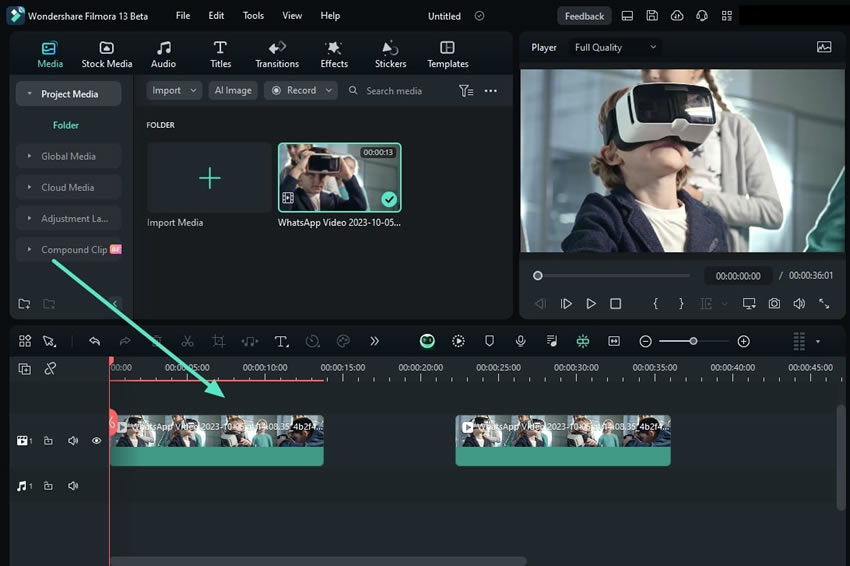
Step 2: 자동 리플 활성화하기
미디어 파일을 추가한 타임라인 트랙의 왼쪽 패널로 이동하고 트랙 관리 옆에있는 "자동 리플 열기" 옵션을 클릭하세요. 이 기능은 편집을 시작할 때마다 동영상 간의 공간을 제거합니다.
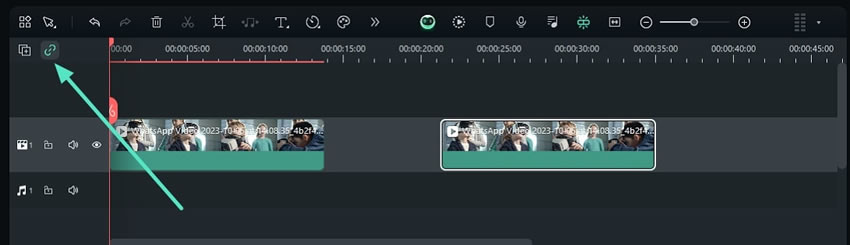
편집 중 공간을 수동으로 리플링하기
자동 리플을 활성화하지 않았다면 다음 방법을 사용하여 수동으로 공간을 제거할 수 있습니다:
방법 1: "X" 아이콘 사용하기
마우스를 활용해서 타임라인에서 클립 간의 공간으로 이동하고 클릭합니다. 그 다음 이 공간의 오른쪽 상단에있는 "X" 아이콘을 클릭하여 공간을 제거하세요.
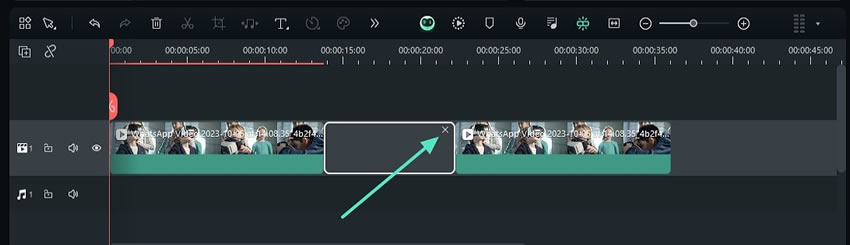
방법 2: 우클릭 기능 사용하기
또 다른 방법은 트랙에서 두 동영상 클립을 구분하는 공간 안에 커서를 위치시키고 마우스 우클릭하는 것입니다. 나타나는 옵션 메뉴에서 "리플 삭제" 옵션을 선택하세요.
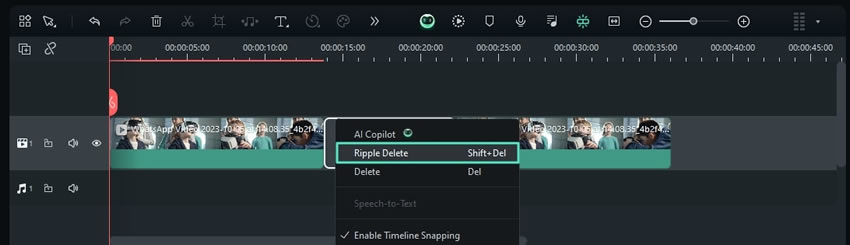
방법 3: 키보드 단축키 사용하기
타임라인에서 클립 사이의 간격을 제거하는 또 다른 방법은 간격을 클릭하고 키보드에서 "Shift + Delete"를 클릭하는 방법이 있습니다.

